Agora que tantos aplicativos têm funções integradas de chamada de voz e vídeo, o Skype está se tornando cada vez menos popular. Isso, junto com preocupações significativas sobre vigilância e privacidade do governo, significa que excluir sua conta do Skype pode ser uma boa ideia.
Infelizmente, às vezes é mais fácil falar do que fazer.
Como excluir permanentemente o Skype
Está sentindo que não consegue excluir sua conta do Skype? É porque a Microsoft tornou incrivelmente difícil fazer isso. Mas a boa notícia é que não é impossível. Quando a Microsoft adquiriu o Skype, ele se tornou parte integrante das contas da Microsoft. Isso significa que, para excluir sua conta do Skype, você deve excluir toda a conta da Microsoft.
Quando você concluir o processo, a Microsoft iniciará um período de carência de 60 dias. Durante esse período, você ainda pode recuperar sua conta fazendo login e ela ainda poderá ser descoberta no diretório de pesquisa. Depois disso, eles excluirão sua conta do Skype permanentemente.
Como excluir uma conta do Skype no desktop (Windows ou Mac)
Para excluir sua conta permanentemente, siga estas etapas:
- Comece localizando o ícone do perfil no canto superior esquerdo. Clique nele e escolha Configurações no menu suspenso.
- Isso abrirá a conta & Menu do perfil. Clique em Fechar sua conta. O Skype solicitará que você verifique sua identidade de algumas maneiras diferentes, dependendo das informações que você inseriu anteriormente. Pode ser necessário inserir sua senha novamente e verificar sua conta por e-mail ou SMS. Depois de fazer isso, você avançará para a próxima janela.
- Leia os itens nesta janela e siga suas instruções se alguma delas for relevante para você. Você encerrará toda a sua conta da Microsoft, portanto, pode haver algumas outras contas das quais você pode querer cuidar antes de prosseguir. Quando tiver certeza de que deseja continuar, clique em Avançar.
- A próxima janela apresentará uma lista de verificação que fará certifique-se de compreender as consequências de excluir sua conta da Microsoft. Se você não usa nenhum outro serviço da Microsoft, esta lista de verificação será irrelevante para você. Se fizer isso, revise cada item para ter certeza de que deseja excluir sua conta. Em seguida, selecione o motivo da exclusão no menu suspenso (ou selecione Meu motivo não está listado) e clique em Marcar conta para encerramento.
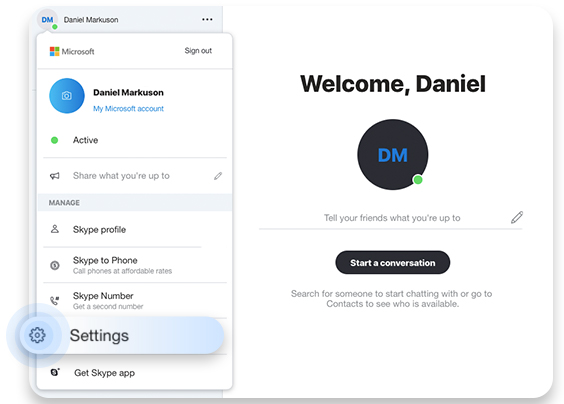
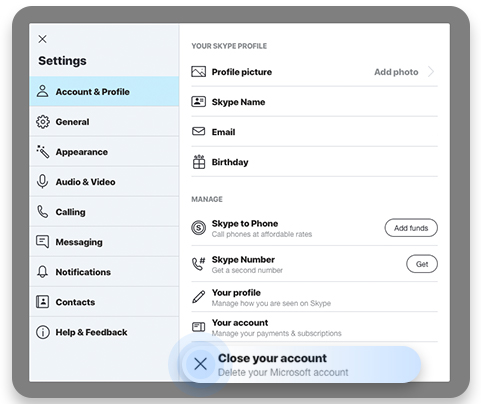
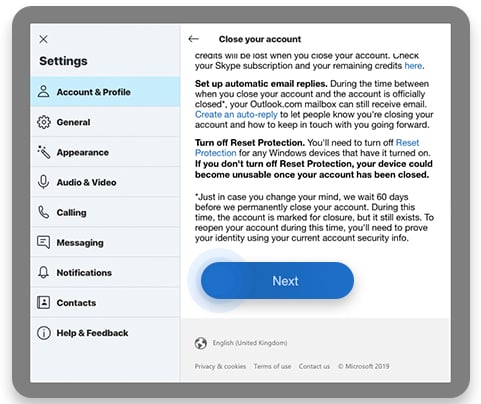
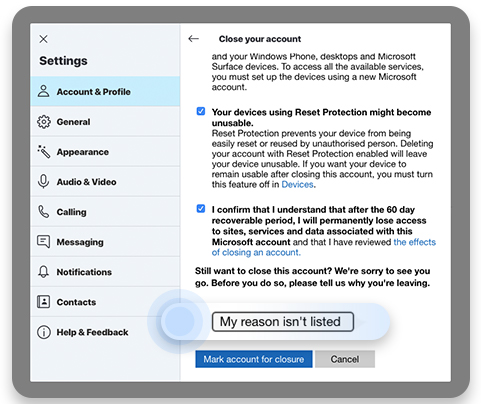
Agora espere 60 dias e sua conta do Skype será excluída permanentemente junto com o resto de sua conta da Microsoft.
Como excluir conta do Skype no celular ( Android ou iOS)
Infelizmente, o processo de exclusão de conta no aplicativo móvel do Skype parece não funcionar atualmente. Aconselhamos você a deletar sua conta na versão desktop ou ir direto para sua conta da Microsoft.
Como deletar o Skype e manter sua conta da Microsoft
Se você não usa nenhum outro serviço da Microsoft, excluir sua conta da Microsoft provavelmente será uma escolha fácil. No entanto, se você usa outros serviços ou produtos da Microsoft como o Xbox Live ou Outlook, mas deseja parar de usar o Skype, pode não querer excluir sua conta completamente. Mas como você exclui o Skype se você não pode excluir sua conta da Microsoft? Infelizmente, a única maneira é minimizar suas informações pessoais e, em seguida, excluir o aplicativo de todos os seus dispositivos. A Microsoft não permitirá que você desvincule sua conta.
Como excluir mensagens do Skype
Se você não usa mais o Skype, pode ser uma boa ideia para limpar suas conversas de qualquer informação sensível ou privada. Aplicativos antigos e não usados podem se tornar vulneráveis a invasões se suas senhas antigas forem descobertas ou se os criadores dos aplicativos pararem de atualizá-los. Veja como excluir mensagens do Skype:
No desktop:
- Entre na conversa com a mensagem do Skype que deseja excluir clicando nela.
- Encontre a mensagem que deseja excluir e clique nos três pequenos pontos que aparecem ao lado dela quando o mouse passa sobre ela. Ao fazer isso, você verá um menu suspenso. Clique em Remover e pronto!
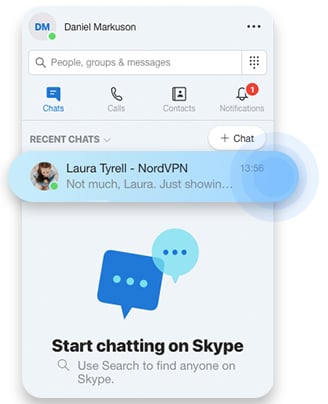
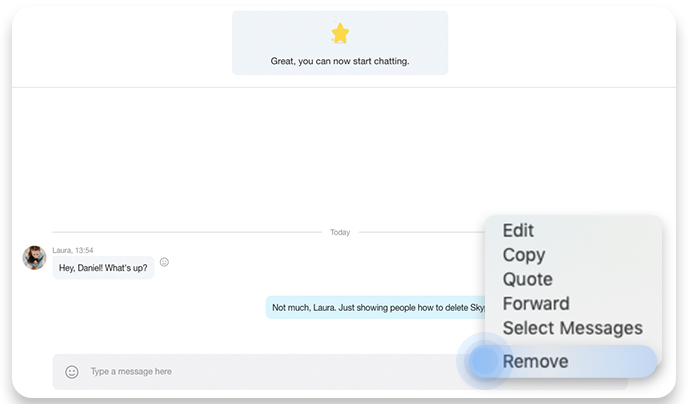
No celular:
- Vá para a guia Bate-papos e toque na conversa que contém a mensagem que você deseja excluir.
- Encontre a mensagem que deseja excluir da conversa e mantenha o dedo sobre ela. Após alguns momentos, um menu aparecerá. Pressione Remover e a mensagem desapareceu!
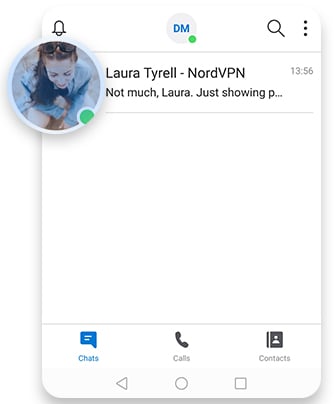
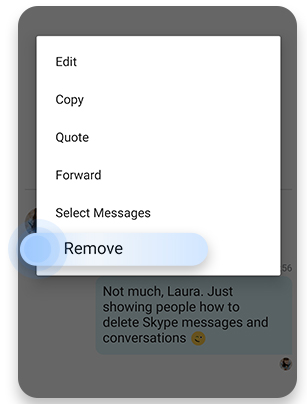
Como excluir conversas do Skype
Excluir todo o histórico de conversas do Skype é uma maneira infalível de excluir informações privadas ou confidenciais.No entanto, não se esqueça de uma coisa – o usuário do Skype com quem você está falando manterá um registro de suas mensagens (a menos que ele concorde em excluí-las também). Lembre-se disso se precisar que os dois lados de uma conversa no Skype desapareçam!
No desktop:
- Este é fácil. Depois de encontrar a conversa que deseja excluir, clique com o botão direito nela e você verá um menu suspenso. Clique em Excluir conversa para apagar o bate-papo.
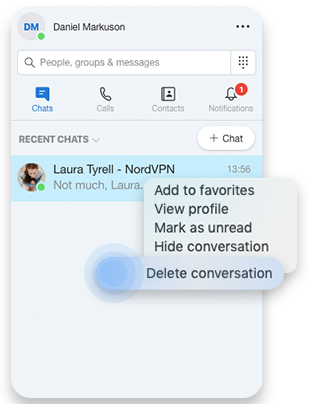
No celular:
- Encontre a conversa que deseja para excluir na guia Chats. Mantenha o dedo sobre ele e você verá um menu pop-up.
- Selecione Excluir conversa no menu pop-up e a conversa acabou!
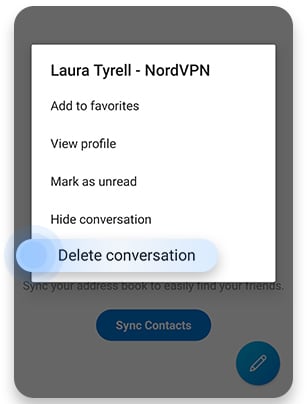
Como cancelar sua assinatura
Se você está falando sério sobre deixar o Skype e tem uma assinatura paga do Skype, você também deve cancelá-la. Caso contrário, ele pode continuar cobrando você, mesmo que você não o use. Siga estas etapas para cancelar sua assinatura:
- Vá para a página de assinaturas & dos Serviços Microsoft e entre em sua conta.
- Encontre a assinatura do Skype e selecione Pagamento & faturamento. Em seguida, clique em Cancelar.
- Siga as instruções na tela para prosseguir com o cancelamento. Assim que sua assinatura for cancelada, você também receberá um e-mail de confirmação.
O Skype exclui contas inativas?
O Skype não exclui mais contas inativas porque foram mescladas com a Microsoft contas. Excluí-los teria um efeito direto em outros serviços da Microsoft. No entanto, o Skype excluiu anteriormente contas inativas que não foram mescladas com uma conta da Microsoft. Quer saber se sua conta foi excluída?
- Se a última vez que você fez login foi antes de junho de 2014, ele foi excluído após 1 ano de inatividade;
- Se a última vez que você conectado foi entre junho de 2014 e agosto de 2015, foi excluído após 2 anos de inatividade;
- Se a última vez que você fez login foi depois de agosto de 2015, ele foi excluído após 5 anos de inatividade.
Para obter mais dicas e notícias excelentes sobre segurança cibernética, inscreva-se em nosso boletim informativo mensal do blog abaixo!